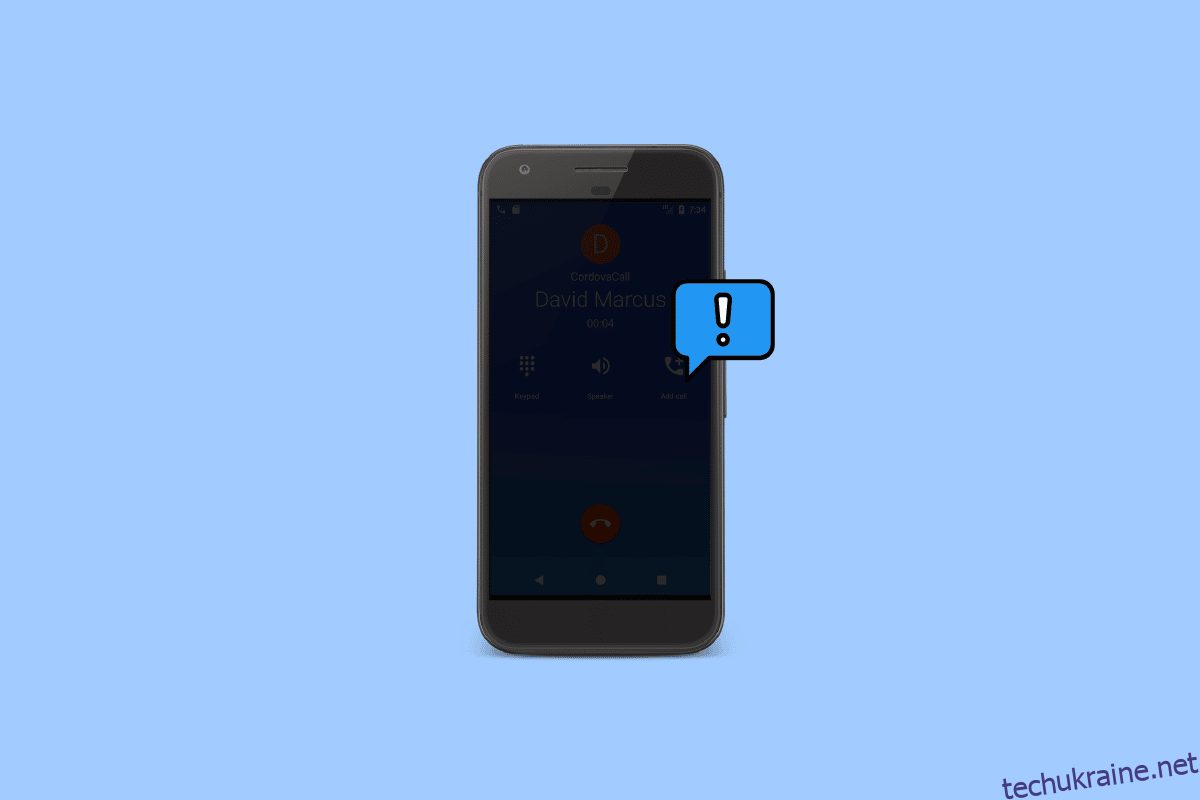Екран стає чорним під час дзвінків – поширена проблема смартфонів Android. Ця проблема може поставити вас у незручну ситуацію під час розмови, особливо коли вам потрібно побачити щось важливе на своєму телефоні. Багато користувачів зрозуміли, що у них виникла ця проблема після оновлення програми «Телефон» і не змогли зрозуміти, як зупинити телефон, що не гасне під час дзвінків. Як правило, ця проблема виникає, коли датчик наближення на телефоні не працює належним чином. Несправності датчика можуть бути викликані фізичним пошкодженням або системною помилкою. Якщо ви зіткнулися з цією проблемою і не знаєте, як зупинити затемнення екрана під час виклику, це посібник для вас. У цьому посібнику ми обговоримо причини та способи утримувати екран увімкненим під час дзвінка на пристроях Android. Продовжуйте читати, щоб знайти способи вирішення цієї проблеми.
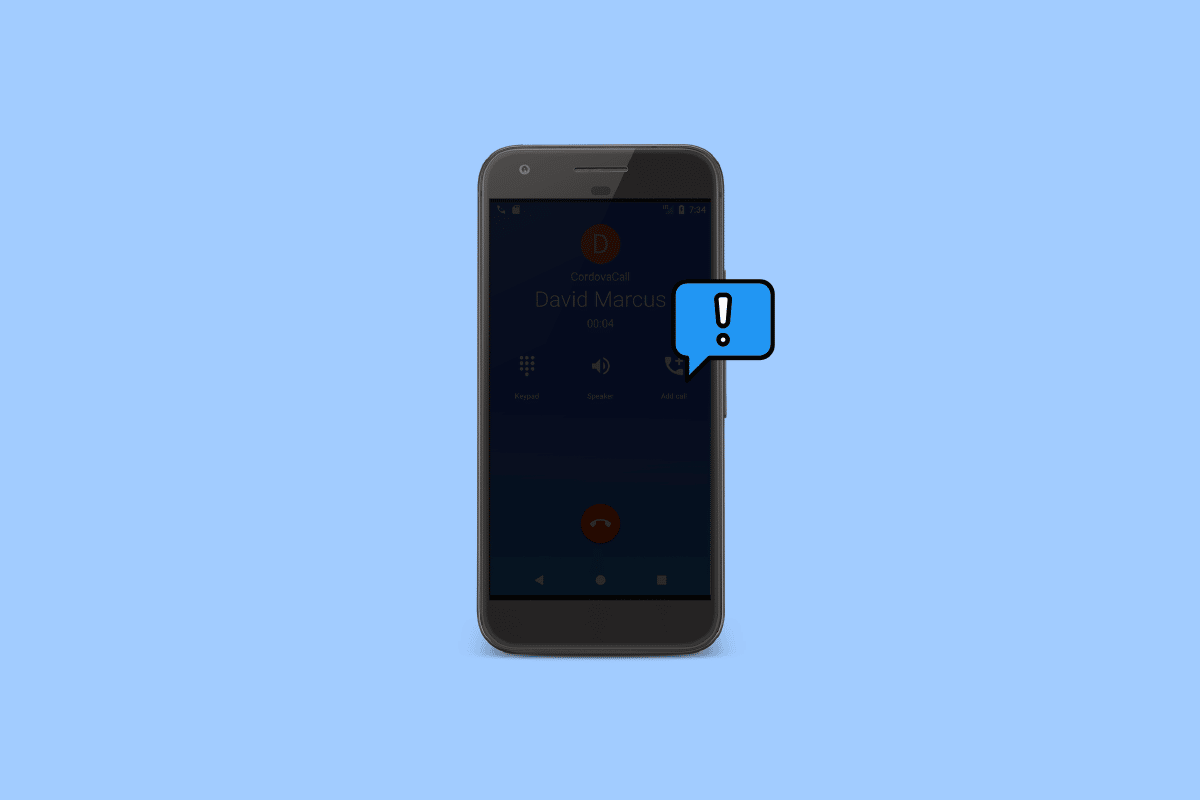
Як виправити темний екран Android під час дзвінків
Існують різні причини, чому екран стає темним під час дзвінків на вашому пристрої. Деякі з можливих причин згадуються тут.
- Проблеми із затримкою на вашому телефоні можуть спричинити цю помилку на вашому пристрої Android.
- Якщо програма «Телефон» не працює належним чином, ви можете зіткнутися з цією проблемою під час розмови.
- Фізичні пошкодження телефону, як-от падіння або пролиття води, можуть призвести до несправності датчиків, що спричинить цю помилку.
- Помилки стороннього додатка для телефону також можуть викликати цю проблему на пристроях Android.
- Несправне оновлення програми також може викликати цю проблему на вашому пристрої.
- Ця проблема також може бути викликана застарілим системним програмним забезпеченням.
- Інші основні проблеми з вашим пристроєм можуть спричинити цю помилку.
У наступному посібнику ми обговоримо способи усунення того, що екран стає темним під час виклику Android проблема пристрою.
Примітка: оскільки смартфони не мають однакових параметрів налаштувань і вони відрізняються від виробника до виробника, тому перед зміною будь-яких налаштувань ще раз перевірте їх правильність. Нижче наведено методи зі смартфона Moto G60.
Спосіб 1: Перезапустіть пристрій
Якщо під час дзвінків екран вашого Android стає чорним, завжди варто перезавантажити пристрій, щоб з’ясувати, як завадити телефону чорніти під час дзвінків. Під час дзвінків екран часто стає темним, що може бути викликано затримкою пристрою або помилками. Перезапуск пристрою може допомогти вам вирішити більшість незначних проблем Android, спричинених затримками та помилками. Щоб безпечно перезавантажити телефон, перегляньте посібник «Як перезавантажити або перезавантажити телефон Android».

Спосіб 2: Примусово зупиніть додаток Phone
Ви повинні перевірити програму Phone, щоб з’ясувати, як утримувати екран під час дзвінка на пристроях Android, і спробувати вирішити проблеми з програмою. Якщо програма «Телефон» на вашому пристрої Android не працює належним чином, під час спроби підключитися до виклику або під час розмови ви побачите різні проблеми. Цю проблему можна вирішити, зупинивши телефонну програму на своєму пристрої.
1. Відкрийте «Налаштування» в меню телефону.

2. Тепер знайдіть і клацніть Програми.

3. Тут натисніть кнопку Переглянути всі програми, а потім виберіть Телефон.

4. Знайдіть і торкніться піктограми «Примусова зупинка».

Спосіб 3: натисніть кнопку живлення
Як правило, коли користувач хоче бачити екран телефону під час розмови, йому доведеться відсунути телефон подалі від вух. Проте, якщо датчик не працює, коли ви пересуваєте телефон, ви можете спробувати побачити екран, натиснувши кнопку живлення на телефоні. Кнопка живлення активує датчик телефону, і ви зможете з’ясувати, як зупинити телефон, який не тьмяніє під час дзвінків.
Спосіб 4. Перевірте наявність міцних корпусів або несправного захисного екрана
Іноді під час дзвінків екран стає темним. Проблема може виникати через обладнання, яке ви використовуєте на своєму пристрої, наприклад чохол для телефону або захисну плівку для екрана. Якщо будь-яке з цього обладнання створює перешкоди для датчика наближення вашого пристрою, це може призвести до цієї помилки. Тому, якщо ви не знаєте, як зупинити затемнення екрана під час дзвінка, перевірте корпус телефону, щоб переконатися, що він не заважає сенсору, який утримує екран під час дзвінка Android. Ви також можете перевірити захисну плівку на телефоні з тих самих причин. Якщо захисна плівка спричиняє некоректну роботу датчика, ви можете зняти її та замінити на захисну плівку, сумісну з вашим пристроєм.
Спосіб 5: Перевірте наявність фізичних пошкоджень або пошкоджень водою
Якщо ви нещодавно впустили телефон або якось пролили на нього воду, він міг бути пошкоджений. Якщо датчик наближення вашого телефону пошкоджено в результаті удару, він не працюватиме належним чином, і екран Android може потемніти під час викликів. Тому переконайтеся, що ви не завдали телефону жодних фізичних пошкоджень. Якщо ви пролили воду на свій телефон, уважно перевірте його на наявність внутрішніх пошкоджень і пошкоджень датчика. Якщо ви помітили будь-які подібні пошкодження, негайно віднесіть свій телефон до найближчого сервісного центру, щоб його відремонтували та з’ясували, як завадити телефону чорніти під час дзвінків.
Спосіб 6. Припиніть використовувати програми сторонніх розробників
Пристрої Android дозволяють користувачам надавати дозвіл програмі третьої сторони працювати як програму для телефону за умовчанням. У Google Play Store є сотні таких програм, які можна використовувати для прийому та здійснення дзвінків із вашого пристрою. Однак ці програми можуть мати помилки та інші проблеми, через які екран стає чорним під час дзвінків на вашому пристрої Android. Один із найкращих способів з’ясувати, як зупинити затемнення екрана під час дзвінка, — це припинити використання цих сторонніх програм і перейти на програму «Телефон» як програму за замовчуванням для здійснення та отримання дзвінків і тримати екран увімкненим під час дзвінка Android. Ви можете встановити програму Телефон як програму для викликів за замовчуванням, виконавши такі дії:
1. Відкрийте «Налаштування» в меню телефону.

2. Тут знайдіть програму та клацніть її.

3. У розділі «Загальні параметри» натисніть «Програми за замовчуванням».

4. Виберіть програму Телефон зі списку.

5. Виберіть Телефон (Системне за замовчуванням) для програми Телефон за замовчуванням.

Спосіб 7. Видалення оновлень програми для телефону
Google постійно оновлює програму Phone, щоб покращити її функції. Однак нове оновлення може містити помилки та спричиняти помилки, як-от екран Android стає чорним під час викликів на телефоні. Якщо ви отримуєте цю проблему після оновлення програми «Телефон», вам слід подумати про видалення оновлення, щоб з’ясувати, як завадити телефону гаснути під час дзвінків.
1. Відкрийте програму «Телефон» із налаштувань, виконавши кроки 1 і 2, описані в Методі 2.
2. Тут натисніть кнопку меню з трьома крапками у верхньому правому куті екрана.

3. Виберіть Видалити оновлення.

Спосіб 8: Повторне калібрування датчика наближення
Пристрої Android дозволяють користувачам тестувати своє обладнання, а також надають інструменти для діагностики проблем із телефоном. Якщо ви не впевнені щодо стану та справності датчика наближення на вашому телефоні, ви можете спробувати скористатися утилітою CIT (Control and Identification Toolbox) на вашому телефоні, щоб перевірити стан датчика.
Примітка. Кожен OEM (виробник оригінального обладнання) має інший код для доступу до утиліти CIT. Тому завжди переконайтеся, що ви використовуєте правильний код для доступу до CIT на своєму телефоні. Якщо ви не впевнені, ви завжди можете пошукати в Google ім’я свого пристрою для його коду CIT.
1. Відкрийте клавіатуру та введіть код CIT.
Примітка. Для смартфона Moto G60 код *#*#4636#*#*; якщо ви не впевнені щодо свого коду CIT, ви можете здійснити пошук у Google за назвою свого пристрою.

2. Після успішного входу в утиліту CIT на вашому пристрої перейдіть до датчика наближення.
3. Піднесіть руки до екрана телефону, щоб побачити зміни значень датчика.
Спосіб 9. Оновіть програмне забезпечення системи
Якщо ви використовуєте старе системне програмне забезпечення, це може спричинити різні проблеми на вашому пристрої. Застаріле системне програмне забезпечення може погіршити продуктивність вашого телефону та спричинити різноманітні випадкові помилки, наприклад екран Android стає темним під час виклику. Якщо ви продовжуєте отримувати цю помилку на своєму пристрої Android, ви можете спробувати її виправити, оновивши програмне забезпечення до останньої версії для вашої системи. Ознайомтеся з посібником «Як вручну оновити Android до останньої версії», щоб безпечно оновити системне програмне забезпечення для свого пристрою Android і уникнути затемнення екрана під час дзвінка.

Спосіб 10: Виконайте скидання до заводських налаштувань
Якщо жоден із зазначених вище методів не працює для вас, і ви продовжуєте мати ту саму проблему з вашим телефоном, ви можете розглянути можливість скидання налаштувань телефону до налаштувань за замовчуванням. Відновлення заводських налаштувань вашого телефону не лише скине його до налаштувань за замовчуванням, але й усуне всі помилки чи віруси, які можуть спричиняти помилку на вашому пристрої. Ви можете переглянути посібник «Як скинути налаштування телефону Android», щоб знайти способи безпечного скидання на пристрої Android.

Часті запитання (FAQ)
Q1. Чому я не бачу екран телефону під час розмови?
Відповідь Причини того, що екран телефону не відкривається під час розмови, можуть бути різними, наприклад, неправильна робота сенсорів телефону або затримка телефону.
Q2. Що мені робити, щоб вирішити проблему з темним екраном на моєму пристрої Android під час дзвінка?
Відповідь Ви можете скористатися кількома ефективними методами, щоб вирішити проблему з темним екраном під час дзвінка на вашому Android, наприклад, видалити оновлення програми Phone або оновити системне програмне забезпечення телефону.
Q3. Як перевірити справність апаратного забезпечення телефону?
Відповідь Ви можете спробувати отримати доступ до утиліти CIT на своєму телефоні, щоб побачити справність апаратного забезпечення телефону та стан датчиків телефону.
Q4. Чи можу я видалити оновлення для програми «Телефон»?
Відповідь Так, можна видалити оновлення програми. Як правило, коли нове оновлення містить помилки, користувачі люблять видалити оновлення. Ви можете видалити оновлення програми Телефон у налаштуваннях.
Q5. Як відкрити екран телефону під час розмови?
Відповідь Як правило, коли користувачеві потрібно отримати доступ до екрана телефону під час дзвінка, йому достатньо натиснути кнопку живлення один раз.
***
Ми сподіваємося, що цей посібник був для вас корисним і ви змогли виправити те, що екран Android став чорним під час викликів на вашому телефоні. Повідомте нам, який метод найкраще спрацював для вас. Якщо у вас є якісь пропозиції чи запитання до нас, повідомте нас у розділі коментарів.